Wix Mobil Uygulamalar: Özel Anlık Bildirimler Oluşturma ve Yerel Uygulamanıza Gönderme
4 dk.
Bu makalede
- Anlık bildirimler oluşturma ve gönderme
- Anlık bildirimleri yeniden gönderme
- Anlık bildirimleri kimlerin gördüğünü öğrenme
- SSS
Wix uygulamasından, yerel uygulamanızı kullanarak kişilere doğrudan anlık bildirim gönderebilirsiniz. Üyelerinizi bir ürüne/hizmete veya uygulamanızdaki belirli bir sekmeye yönlendirin veya bildirime dokunan üyelerin göreceği özel bir ekran oluşturun.
Anlık bildirimleri herkese veya yalnızca belirli kullanıcılara göndermeyi seçebilirsiniz. Anlık bildirim gönderildikten sonra, Wix uygulamasından açma ve teslimat ücretlerini kontrol edebilirsiniz.
Not:
Kullanıcılarınızın anlık bildirimleri görebilmesi için uygulamanız için bildirimleri etkinleştirmesi gerekir. Bunu cihazlarının bildirim ayarlarından yapabilirler.
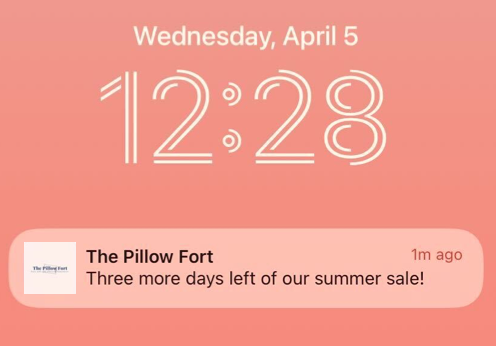
Anlık bildirimler oluşturma ve gönderme
Uygulama üyeleriyle güncel gelişmeleri paylaşmak veya yeni bir ürün veya hizmeti hatırlatmak için anlık bildirimler gönderin. Ayrıca anlık bildirime dokunulduğunda açılan görüntüler, videolar, GIF'ler ve daha fazlasının bulunduğu özel bir ekran oluşturabilirsiniz.
İpucu:
Kullanıcılarınız belirli bir eylemi gerçekleştirdiğinde mobil cihazlarına anlık bildirim gönderilmesini tetikleyen bir otomasyon oluşturun (ör. online bir derse kaydolun). Anlık bildirimleri nasıl ayarlayacağınızı öğrenin
Anlık bildirim oluşturmak ve göndermek için:
- Wix uygulamasında sitenize gidin.
- Alt çubuktaki Ekle simgesine
 dokunun.
dokunun. - Anlık Bildirim Gönder'e dokunun.
- Bildirimde görünmesini istediğiniz mesajı yazın.
- Kullanıcılar bildirime dokunduğunda neyin açılacağını seçin.
- Bir Öge: Kullanıcıları belirli bir ürünü veya hizmeti görüntülemeye yönlendirin.
- Bir Ekran: Üyeleri kendi uygulamanızdaki 'Ana sayfa' veya 'Mağaza' gibi belirli bir ekrana yönlendirin.
- Özel Ekran: Oluşturduğunuz özel bir ekrana metin, görüntü veya video ekleyin. Kullanıcılar anlık bildirime dokunduklarında uygulamanın içinde bu özel ekran açılır.
- + Özel Ekran Oluştur'a dokunun.
- Özel ekrana içerik ekleyin. Görüntüleri, videoları ve GIF'leri dahil etmek için Ekle simgesine
 dokunun.
dokunun. - Kaydet'e dokunun.
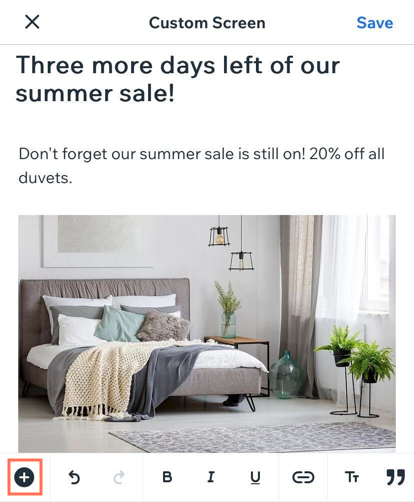
- (İsteğe bağlı) Bildiriminizin nasıl görüneceğini kontrol etmek için Telefonuma test bildirimi gönder'e dokunun.
Not: Uygulamanız App Store ve Google Play Store'da yayınlanana kadar, bu özelliği Spaces by Wix üye uygulamasıyla test edebilirsiniz. - İleri'ye dokunun.
- Bildirim almasını istediğiniz üyelerin onay kutularını işaretleyin veya Tüm üyelere gönder'i seçin.
- İleri'ye dokunun.
- Anlık Bildirim Gönder'e dokunun.
Sırada ne var?
Mobil cihazlarında uygulama bildirimlerini etkinleştirmiş olan üyeleriniz anlık bildirimi alırlar.
Anlık bildirimleri yeniden gönderme
Bazen uygulama kullanıcılarınız bir bildirimi görmemiş veya açmamış olabilir. Böyle durumlarda bildirimi yeniden göndererek etkileşimi teşvik edebilirsiniz.
Herhangi bir anlık bildirimi yeniden göndermeden önce:
Üyelerinizin etkileşime girmemiş olmaları bildirimi kesinlikle görmedikleri anlamına gelmez. Örneğin, bildirimi ana ekranlarında görmüş olabilirler. Üyelerinizi spamlamaktan kaçınmak için bildirimleri yeniden göndereceğiniz kişileri dikkatle seçin.
Anlık bildirimleri yeniden göndermek için:
- Wix uygulamasında sitenize gidin.
- Alt çubuktaki Yönet simgesine
 dokunun.
dokunun. - Pazarlama altında Anında Bildirimler'e dokunun.
- İlgili anlık bildirime dokunun.
- Sağ üstteki Diğer Eylemler simgesine
 dokunun.
dokunun. - Bu Anlık Bildirimi Tekrar Gönder'e dokunun.
- (İsteğe bağlı) Göndermeden önce anlık bildirimin içeriğini düzenleyin ve/veya göndermek istediğiniz farklı kişiler seçin.
- İleri'ye dokunun.
- Anlık Bildirim Gönder'e dokunun.
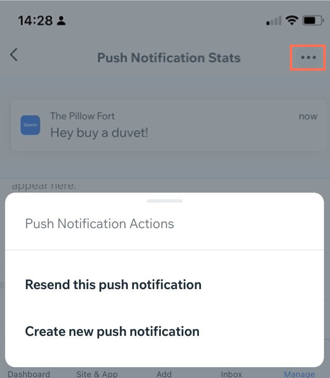
Anlık bildirimleri kimlerin gördüğünü öğrenme
Hangi üyelerin bildiriminizle etkileşime girdiğini görmek için anlık bildirimlerinizin açılma oranını takip edin.
Anlık bildirimleri kimlerin gördüğünü öğrenmek için:
- Wix uygulamasında sitenize gidin.
- Alt çubuktaki Yönet simgesine
 dokunun.
dokunun. - Pazarlama altında Anında Bildirimler'e dokunun.
- İlgili anlık bildirime dokunun.
- En alttaki Üye İstatistikleri bölümüne göz atın:
- Açıldı: Anlık bildiriminizi açan kullanıcılar.
- Henüz Etkileşim Yok: Bildiriminizi ana ekranlarında gördüğü halde açmamış olan veya bildirimleri kapalı olan üyeler.
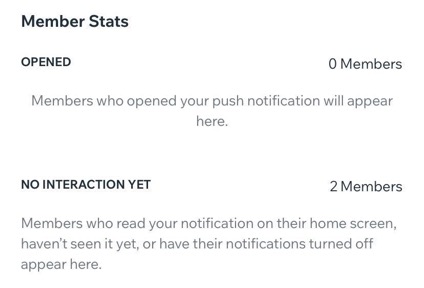
SSS
Anlık bildirimler hakkında daha fazla bilgi edinmek için aşağıdaki sorulara tıklayın.
Uygulama kullanıcıları anlık bildirimlerimi neden göremiyor?
Telefonuma test bildirimi gönderildi ama göremiyorum. Neden olabilir?
Anlık bildirimi gönderdikten sonra silmek mümkün müdür?

